3Dブルーレイをブルーレイディスクに無料でコピーするための最良の方法
ブルーレイムービーは、その高精細で素晴らしいビデオ効果で非常に人気があります。 3Dの映画アバター、タイタニック、Life of pi、その他の素晴らしい3DのBlu-ray映画は、映画ファンに視覚的なごちそうを提供します。 ただし、ブルーレイディスクは紛失したり破損したりするのが非常に簡単なので、3Dブルーレイディスクを空のブルーレイディスクにコピーすることをお勧めします。 こちらでは、3D Blu-rayムービーをBlu-rayディスクにコピーするためのソフトウェアが必要です。
Free Blu-ray Copyは、最高のビデオ品質と比類のない燃焼速度で、3D Blu-rayムービーをBlu-rayディスクにコピーする機能を備えています。 フルコピーやメインムービーなどのコピーモードを選択することもできます。 さらに、あなたは好きなようにBlu-rayディスクの名前を変更することが認められています。 一言で言えば、Free Blu-ray Copyは、3D Blu-ray映画をBlu-rayディスクにコピーするための最良の選択です。 この記事では、Free Blu-ray Copyを使って3D Blu-rayをBlu-rayディスクに無料でコピーする方法について主に説明します。
Blu-rayをBlu-rayディスク/フォルダおよびISOファイルにコピーする
ブルーレイムービーをブルーレイディスクまたはISOファイルにバックアップする
Blu-rayメインムービーまたはフルディスクをコピーする
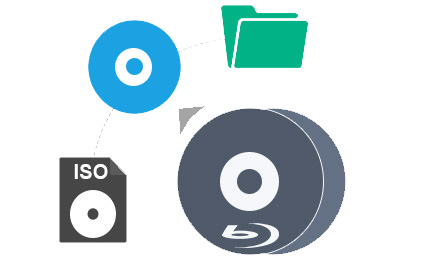
無料のBlu-rayコピーを無料でダウンロードできます。 あなたがそれをあなたのコンピュータにインストールした後、あなたはそれを実行するためにそれをダブルクリックすることができ、そしてあなたは以下のようにプログラムのメインインターフェイスを見ることができます。
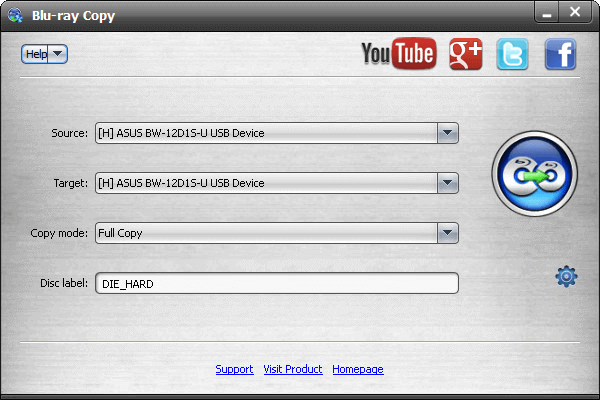
コピーしたい3Dブルーレイディスクをブルーレイドライブに挿入します。 外付けブルーレイドライブが利用可能です。 [ソース]ドロップダウンリストからブルーレイドライブを選択できます。 ここでは、好きなようにブルーレイドライブを選ぶことができます。 通常、Blu-rayドライブは1台しかないので、「Source」と同じBlu-rayドライブを選択できます。
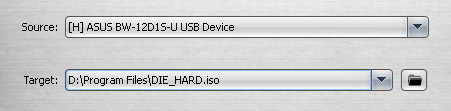
Free Blu-ray Copyには、フルコピーとメインムービーの2つのコピーモードがあります。 [コピーモード]の横にあるドロップダウン矢印をクリックすると、[フルコピー]と[メインムービー]が表示されます。 「フルコピー」モードでは、ディスク全体を空のブルーレイディスクにコピーできます。 「メインムービー」モードではメインムービーのみをコピーできます。

ローカルディスクに3Dブルーレイムービーを開始するには、[書き込みを開始]ボタンをクリックします。 このプロセスにかかる時間は、3D Blu-rayディスクのサイズとコンピュータの性能によって異なります。

3Dブルーレイディスクをローカルディスクに挿入したら、空のブルーレイディスクをブルーレイドライブに挿入するように指示されます。 その後、「OK」をクリックしてコピーを開始できます。 このソフトウェアは、Blu-rayディスクに3D Blu-rayディスクをコピーすることは完全に無料です、そしてそれは速いスピードと最高品質でコピープロセスを終えることができます。
もっと読書